Windows10 redstone 3新版本如何启用控制台的新版配色?
更新时间:2023-04-21 11:24:29作者:admin
在Win10秋季创意者redstone 3新版本16257更新中,微软更改了控制台的默认配色,一些用户很喜欢这个新版配色,却不知道怎么获得。正常情况下,全新安装该版本就可以获得控制台新版配色,如果你是通过升级安装到该版本的,那么一般是没有这个配色的,这种情况下我们想要使用这个配色该如何获得呢?不用着急,小编给你支招
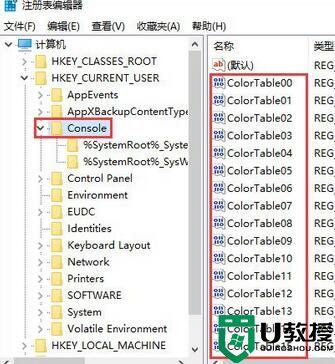
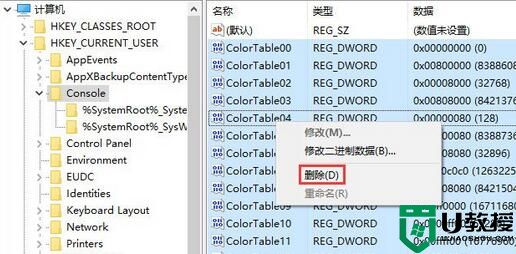
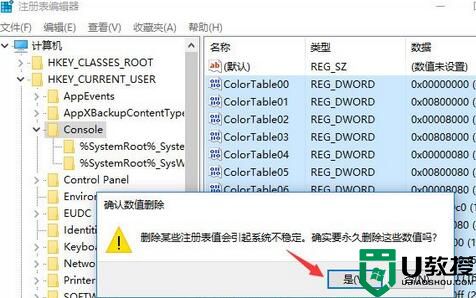
方法如下:
1、打开注册表编辑器,备份好“HKEY_CURRENT_USER\Console”的注册表内容(使用文件--导出功能),以免造成电脑故障后难以恢复。(win10系统如何打开注册表?)
2、将注册表转至HKEY_CURRENT_USER\Console项,找到右侧的ColorTable00~ColorTable15,并选中,如图。
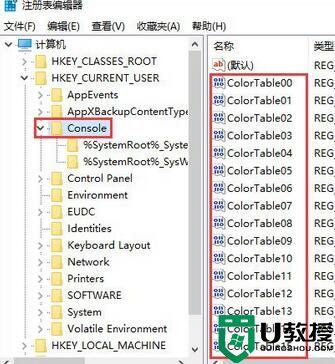
3、按Delete键删除,会有警告弹出,点击“确定”。
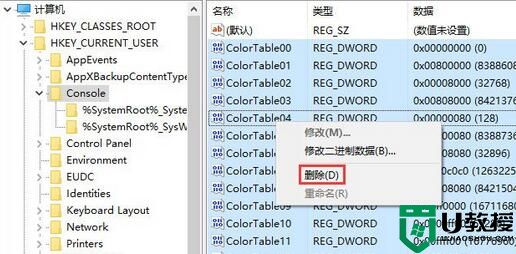
4、运行CMD或Powershell,在标题栏上右击,选择“默认值”或“属性”,点击颜色选项卡,就可以看到新版配色了。
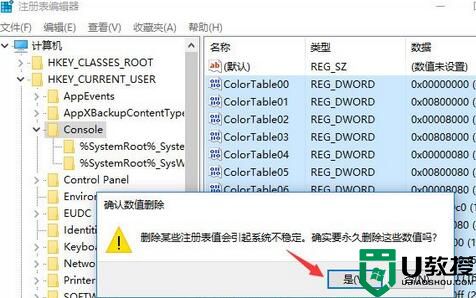
需要注意的是,从Win+X菜单启动的Powershell和CMD标题栏上右击,选择“属性”,弹出窗口的颜色选项卡依然是旧版配色,但“默认值”窗口弹出的却是新版配色,不知为什么。
补充:
如果想更改控制台字体的话,你可以找到HKEY_CURRENT_USER\Console项及其子项中的FontName值,将它们全部设置成你喜欢且系统中安装的字体,下次启动CMD和Powershell就可以看到新字体了。不过这种方式有一定缺陷。16257之前的win10版本会有字体残缺问题,16257之前的系统这么设置后,以Win+X方式启动的控制台仍然会使用设置前的字体。还有,这种更改的方法貌似对Win10之前的系统无效。
Windows10 redstone 3新版本如何启用控制台的新版配色?相关教程
- win11怎么样限制后台下载更新速度 win11限制后台下载更新速度的步骤
- Windows 11推出一项新功能控制功耗
- win11目视控制的开启方法 win11怎么开启目视控制
- Win11怎样安装组策略管理控制台 win11系统安装组策略管理控制台的步骤
- win11如何打开控制面板 win11打开控制面板的方法
- 为什么Win11用户账户控制总是弹出来 Win11一直弹出用户账户控制如何关闭
- win11总是弹出用户账户控制怎么办 win11电脑老是弹出用户账户控制窗口如何解决
- win11怎么新建文本文档 win11如何快速新建文本文档
- win11更新红色感叹号怎么办 win11更新显示红色感叹号如何解决
- win11用户账户控制在哪里设置 win11用户账户控制怎么设置
- Windows 11系统还原点怎么创建
- win11系统提示管理员已阻止你运行此应用怎么解决关闭
- win11internet选项在哪里打开
- win11右下角网络不弹出面板
- win11快捷方式箭头怎么去除
- win11iso文件下好了怎么用
win11系统教程推荐
- 1 windows11 中文怎么设置 win11语言设置中文的方法
- 2 怎么删除win11系统的所有无用文件 Win11删除多余系统文件的方法
- 3 windows11 任务栏设置全透明方法 win11任务栏全透明如何设置
- 4 Win11系统搜索不到蓝牙耳机设备怎么回事 window11搜索不到蓝牙耳机如何解决
- 5 win11如何解决任务管理器打不开 win11任务管理器打不开解决教程
- 6 win11序列号激活码2022年最新永久 免费没过期的win11激活码大全
- 7 win11eng键盘不好用怎么删除 详解删除win11eng键盘的方法
- 8 Win11时间图标不见的两种恢复方法
- 9 win11安装不上Autocad软件怎么回事 win11安装不上Autocad软件的处理方法
- 10 万能的Win11专业版激活码大全 Win11专业版激活密钥神key

